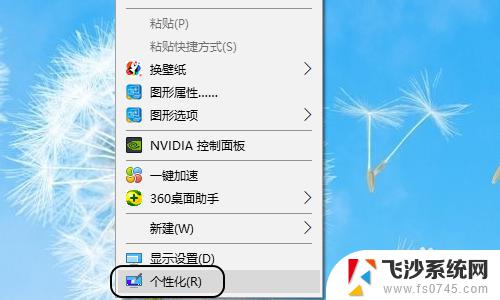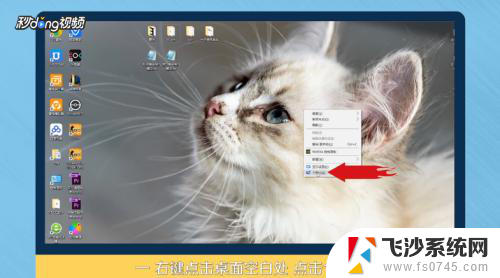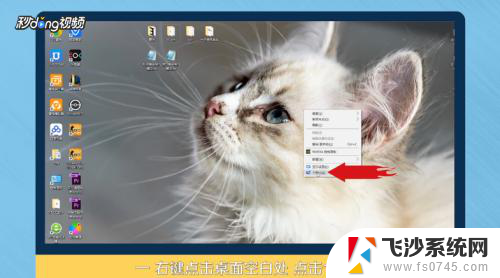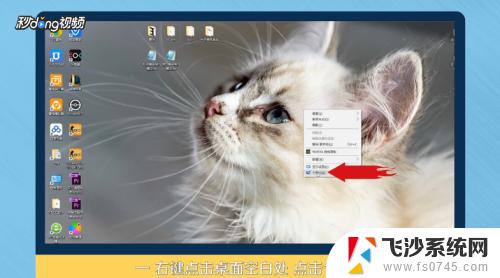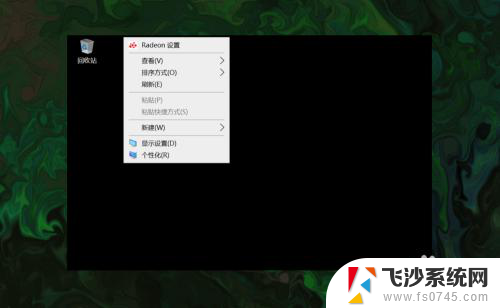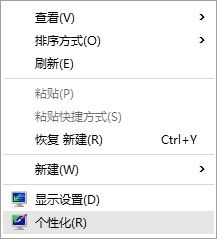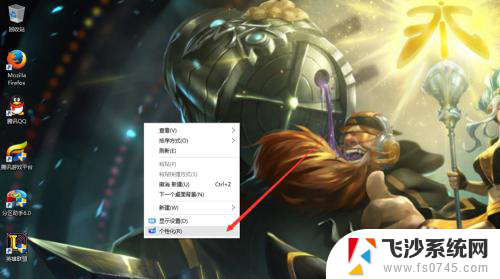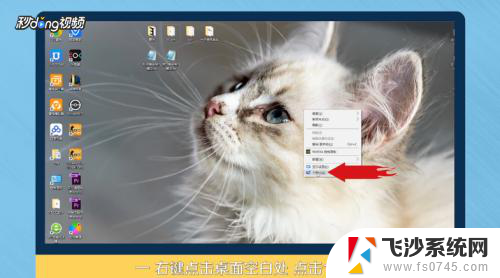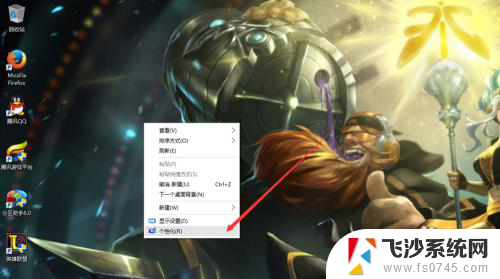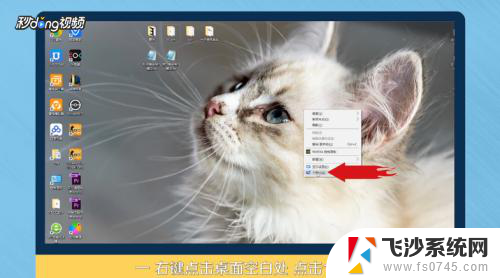电脑没有此电脑怎么添加 win10电脑桌面没有此电脑如何恢复
更新时间:2024-05-22 10:47:47作者:xtyang
在使用电脑的过程中,有时候会出现一些问题,比如突然发现桌面上没有了常用的快捷方式,或者系统出现了异常情况无法正常使用,特别是在win10系统中,有时候会出现桌面上没有此电脑的情况,让人感到困惑。那么在这种情况下,我们应该如何恢复桌面上缺失的此电脑图标呢?接下来将为大家介绍几种方法。
具体步骤:
1.首先,我们在电脑桌面的空白处点击鼠标右键,然后选择右键窗口中的“个性化”;
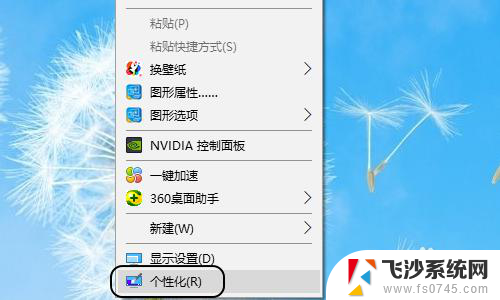
2.点击个性化以后,就会弹出设置对话框。我们点击对话框最左侧的“主题”,见图二...
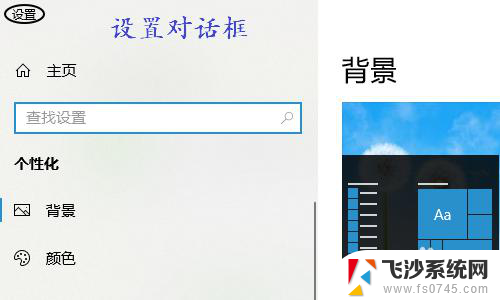
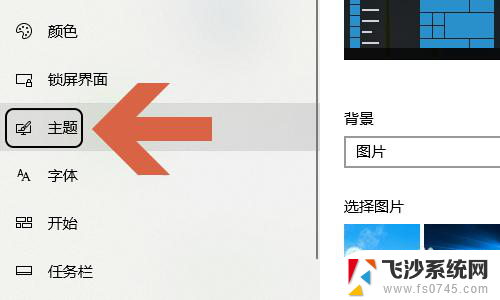
3.点击主题以后,右侧页面的中间位置我们可以看到有一项“桌面图标设置”;
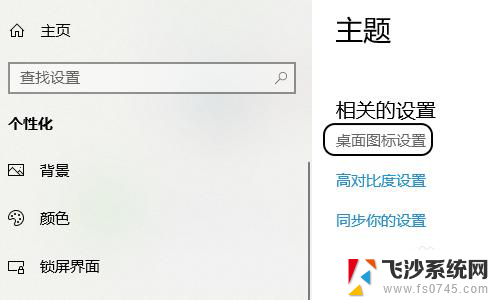
4.点击此项以后,会弹出另外一个对话框。在这个桌面图标设置的对话框上,最上方会显示桌面图标,其中勾选的就是在桌面上有显示的,如图所示...
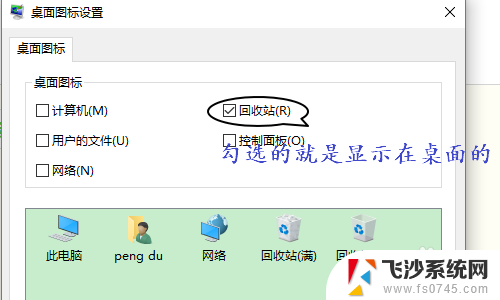
5.如果是新买的电脑,那么“计算机”这一项往往是没被勾选状态。我们只需点击复选框将其选中,然后点击“应用”或者“确定”,返回到电脑桌面即可看到此电脑图标了;
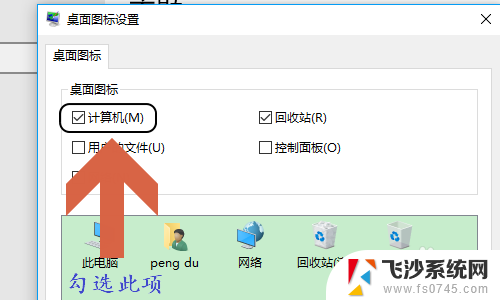
以上就是电脑没有此电脑怎么添加的全部内容,有需要的用户可以根据以上步骤进行操作,希望能够对大家有所帮助。